DRAGON Realtek Intelligent Bandwidth Control Software

Nggunakake Piranti Lunak Naga
Matur nuwun kanggo tuku Dragon Software. Realtek Dragon minangka produk manajemen jaringan paling apik sing kasedhiya kanggo game online. Piranti lunak Dragon digunakake kanggo ngontrol bandwidth jaringan ing Windows 7, Windows8, Windows10 utawa platform sing luwih anyar.
Akeh pangguna sing main game online (League of Legend, StarCraft2, Over watch), nonton streaming video (YouTube, Netflix) utawa ngrungokake audio online (KKBOX, Spotify), lan download. files liwat piranti lunak P2P ing wektu sing padha. Piranti lunak P2P bakal mengaruhi kualitas jaringan kanthi serius lan tundha program wektu nyata. Manajemen jaringan Dragon nggunakake fitur majeng kerjo bareng karo adaptor Realtek Gaming Ethernet kanggo ngirim liyane Intelligence lan kontrol luwih saka antarmuka jaringan tradisional. Piranti lunak Dragon Bandwidth Control kanthi otomatis ndeteksi lalu lintas latar ngarep/grup lan prioritas minangka enem tingkat prioritas bandwidth (prioritas paling dhuwur, prioritas dhuwur, prioritas normal, prioritas kurang, prioritas murah, lan prioritas paling murah) kanggo kinerja optimal. Pangguna bisa nyetel watesan lalu lintas kanthi nggambarake manajemen jaringan, nyetel prioritas aplikasi kanthi manual, utawa mblokir aplikasi lalu lintas jaringan dhuwur tartamtu, kanggo nyegah aplikasi iki ngganggu proses game sing ana gegayutane karo pangguna.
Setelan standar manajemen jaringan naga menehi prioritas pisanan ing proses klompok latar ngarep. Keuntungan saka latensi, lalu lintas jaringan, lan intelijen bakal mbantu pangguna entuk pengalaman pangguna sing luwih apik lan nyuda masalah lag lalu lintas ing platform kasebut.
Miwiti Piranti Lunak Realtek Dragon
Piranti lunak manajemen jaringan Realtek Dragon dimuat ing Startup.
Sawise diinstal, lambang manajemen jaringan Realtek Dragon ditampilake ing tray sistem (pojok tengen ngisor layar). Klik tengen mouse ing lambang tray kanggo nuduhake jendhela aplikasi.
Pangguna uga bisa miwiti manajemen jaringan Dragon saka menu "miwiti" kanthi ngeklik kiwa lambang ing path "Start-> Programs-> Realtek-> Dragon-> Dragon.exe". Gambar ing ngisor iki minangka kaca utama manajemen jaringan Realtek Dragon. Ana telung area ing kaca iki, kayata Feature Page, Mode Selection, lan Application List area.
Ana tab MAIN PAGE, SETTINGS, lan INFO ing area Feature Page, lan ana sawetara mode ing area Mode Selection, kayata mode AUTO, GAME, STREAM, BROWSER, WORK, R-rowStorm, lan BT. Ing area Application List, ana kabeh program sing mlaku sing mbutuhake akses internet, kanthi tembung liya, yen program kasebut ora perlu ngirim paket saka internet, program kasebut ora bakal ditampilake ing area Daftar Aplikasi.
- Nalika sampeyan ndeleng gambar ing ndhuwur, setelan standar Naga ing MAIN PAGE yaiku mode AUTO. Kita bakal njlèntrèhaké definisi AUTO

mode, mode GAME, mode STREAM, mode BROWSER, lan mode Kerja mengko.
Naga minangka program TSR, pangguna bisa nyilikake jendhela iki kanthi ngeklik "Tombol Salib" 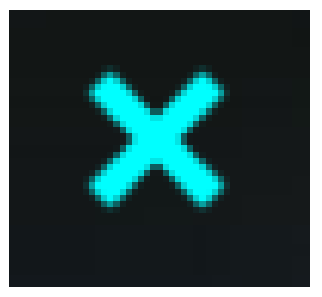
Kaca fitur
- Piranti lunak Dragon nyedhiyakake 3 tab, "MAIN PAGE", "SETTINGS", lan "INFO". Nalika Dragon diluncurake, bakal nampilake HALAMAN UTAMA, amarga pangguna informasi luwih akeh ana ing kaca iki.

Tab HALAMAN UTAMA – Area Pilihan Mode
Ing tab MAIN PAGE, ana area Pilihan Mode lan kaca Dhaptar Aplikasi. Ing area Pilihan Mode, ana limang mode "AUTO", "GAME", "STREAM", "BROWSER", lan "WORK". Ana uga rong mode ekstra "R-rowStorm" lan "BT" yen platform wis sawetara adaptor didhukung. Dhéfinisi saben mode ditampilake ing ngisor iki:
- A. Mode otomatis:
Dragon nyetel prioritas kanggo aplikasi miturut kritéria ditetepake kanthi otomatis. Pangguna uga bisa ngganti prioritas dhewe. - B. Mode GAME:
Proses kasebut kalebu game kayata League of Legend, WarCraft3 Diablo3 lan sapiturute bakal entuk prioritas bandwidth paling dhuwur, lan proses liyane bakal entuk prioritas bandwidth sing luwih murah. - C. Mode STREAM:
Proses kasebut kalebu Stream kayata PPS bakal entuk prioritas bandwidth paling dhuwur, lan proses liyane bakal entuk prioritas bandwidth sing luwih murah. - D. Mode BROWSER:
Proses kasebut kalebu browser kayata Chrome, Edge, Firefox lan sapiturute bakal entuk prioritas bandwidth paling dhuwur, lan proses liyane bakal entuk prioritas bandwidth sing luwih murah. - E. Mode KERJA:
Proses kasebut kalebu karya kayata Skype, LINE, Teams lan sapiturute bakal entuk prioritas bandwidth paling dhuwur, lan proses liyane bakal entuk prioritas bandwidth sing luwih murah. - F. R-rowStorm:
Yen ana sawetara adaptor sing didhukung lan disambungake, pangguna bisa ngiket siji proses menyang adaptor apa wae kanthi ngganti prioritas. - G. BT:
Yen ana sawetara adaptor sing didhukung lan disambungake, pilih mode iki bakal nggabungake macem-macem adaptor kanggo nyepetake download / unggahan BT.

Kanggo Example:
- Kaya gambar ing ndhuwur. Yen pangguna milih mode AUTO, proses game, kayata Liga Legenda, bakal ditugasake menyang prioritas paling dhuwur (Level6). Proses browser, kayata Chrome, bakal diwenehi prioritas dhuwur (Level5). Proses BT, kayata BitComet, bakal ditugasake menyang prioritas paling murah (Level1). Proses liyane ditugasake menyang prioritas normal (Level4).

- Yen pangguna milih GAME mode, kabeh pangolahan game bakal diutus kanggo prioritas paling dhuwur, lan pangolahan liyane bakal diutus kanggo prioritas ngisor, minangka gambar kapacak ing ngisor iki.

- Yen pangguna milih BROWSER mode, kabeh pangolahan sing kagungane browser bakal diutus kanggo prioritas paling dhuwur, lan pangolahan liyane bakal diutus kanggo prioritas ngisor, minangka gambar kapacak ing ngisor iki.

- Yen pangguna milih R-rowStorm mode, proses bakal ngirim paket dening adaptor darmabakti miturut tabel pemetaan prioritas ing SETTINGS kaca.


- Yen pangguna milih Mode BT, Proses BT bakal ditugasake menyang prioritas paling dhuwur lan Naga bakal nggabungake macem-macem adaptor kanggo nyepetake transmisi BT.

Tab HALAMAN UTAMA – Area Daftar Aplikasi
- Minangka gambar ing ndhuwur, ana sawetara informasi babagan saben proses ing wilayah iki, kayata GROUP, APLIKASI, BANDWIDTH, PRIORITY, lan BLOCK.

Amarga kabeh proses dibagi dadi enem klompok, kayata Game, Browser, Stream, Work, BT lan grup sing ora ditemtokake. Kita nggunakake macem-macem warna lan lambang kanggo nampilake klompok kasebut, supaya pangguna bisa ngerti informasi klompok kanthi gampang ing grup
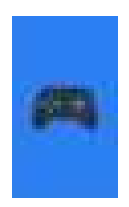 tegese klompok Game
tegese klompok Game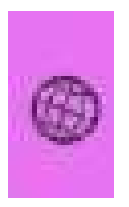 iku tegese klompok Browser
iku tegese klompok Browser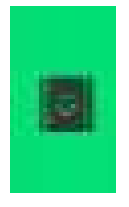 tegese grup Stream
tegese grup Stream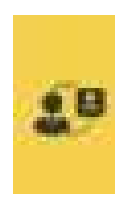 tegese Kelompok Kerja
tegese Kelompok Kerja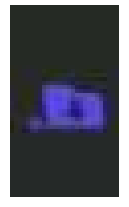 tegese grup BT
tegese grup BT

Kanggo Example, mangga deleng gambar nuduhake tengen, chrome belongs kanggo grup Browser, League of Legends belongs kanggo grup Game, QyClient belongs kanggo grup Stream, Skype belongs kanggo grup Work, lan BitComet belongs kanggo grup BT.
- Pangguna bisa mbatesi unggahan utawa download bandwidth kanthi gampang kanthi nyeret garis watesan unggahan utawa garis watesan download.

- Pangguna bisa ngganti prioritas kanthi ngeklik tombol prioritas.

- Prioritas bakal diganti saka urutan ing ngisor iki: Paling dhuwur-> Dhuwur-> Normal-> Kurang-> Ngisor-> Paling Lambang prioritas sing ditampilake ing ngisor iki:

- Pangguna bisa ngunci utawa mbukak kunci bandwidth kanthi ngeklik tombol kunci.

- Pangguna bisa ngganti proses, sing kalebu klompok sing ora ditemtokake, menyang Grup Game / Stream / Browser / Kerja kanthi ngeklik tombol grup ing baris proses sing ora ditemtokake.

- Yen pangguna ngganti proses grup sing ora ditemtokake dadi Game/Stream/Browser/ Work group, werna grup bakal diganti biru/ijo/pink/kuning, padha karo Game/Stream/Browser/ Work group asli.

- Amarga proses asli sing durung ditemtokake diganti dadi Game/Stream/Browser/Grup kerja dening pangguna, metode tugas prioritas bakal diganti dening kebijakan Game/Stream/Browser/Grup kerja. Kanggo example, yen pangguna ngganti mode kanggo mode Game, proses iki bakal diutus kanggo prioritas paling dhuwur (Level6), minangka gambar kapacak ing ngisor iki.
Pangguna uga bisa bali menyang grup sing ora ditemtokake kanthi ngeklik tombol grup maneh.

tab SETTINGS
- Ing kaca iki, ana rong area setelan, R-rowStorm lan Advanced. Paling ora ana rong adaptor sing didhukung kanthi status sing disambungake ing PC, yen ora, item "R-rowStorm" ora bakal ditampilake ing kaca iki.


Tab SETTINGS – kaca R-rowStrom
- Ing kaca iki, nuduhake adaptor jaringan lan status naleni prioritas. Minangka gambar ditampilake ing ndhuwur, tegese prioritas paling dhuwur (Level6), lan prioritas dhuwur (Level5) bakal ngirim paket liwat adapter1 Ethernet. Prioritas normal (Level4), prioritas kurang (Level3), prioritas luwih murah (Level2), lan prioritas paling murah (Level1) bakal ngirim paket liwat adapter2 Ethernet. Adapter3 WiFi dipateni lan ora bisa dipilih, amarga status wis pedhot. Yen status diganti dadi disambungake, iku bakal diganti kanggo ngaktifake.


- Minangka gambar ing ndhuwur, nalika fitur R-rowStorm diaktifake, kolom klompok bakal ganti dadi kolom adaptor. Iki nuduhake saluran adaptor jaringan sing digunakake kanggo nyambung menyang internet. Kanggo example, League of Legends.exe ngirim paket liwat adapter jaringan ethernet1, chrome.exe ngirim paket liwat adapter2 jaringan ethernet, lan BitComet.exe ngirim paket liwat adapter2 jaringan ethernet.

Tab SETTINGS – Kaca majeng
- Pangguna bisa mbukak kaca Lanjut kanthi ngeklik tombol Lanjut. Ing kaca setelan iki, pangguna bisa ngaktifake / mateni Ikon Program Tampilan, ngaktifake / mateni Webfitur Pangenalan situs, utawa ngreset dhaptar aplikasi menyang gawan kanthi ngeklik tombol "Reset".

- Dhaptar aplikasi nuduhake aplikasi kanthi lambang. Yen pangguna mateni fitur Tampilan Program Ikon, lambang kasebut ora bakal ditampilake.
Yen pangguna mbisakake Webfitur Pangenalan situs, Dragon bakal isolasi luwih misuwur websitus menyang item independen saka aplikasi browser, kayata Google, Yahoo, Netflix, YouTube, etc. Pangguna bisa nyetel tingkat prioritas, nyetel watesan bandwidth, utawa mblokir individu. Mangga deleng gambar ing kaca sabanjuré.

Tab INFO
- Ana limang sub-kaca ing kaca INFO, kalebu Info Sistem, Weker, Hotspot Seluler, Lalu Lintas Jaringan, lan Kaca Babagan. Pangguna bisa entuk informasi sistem, lan data statistik jaringan ing kaca iki.

tab INFO – System Info
- Minangka gambar kapacak ing ndhuwur, yen ana telung Dragon didhukung adaptor jaringan ing komputer, padha bakal kadhaptar ing sisih kiwa kaca. Ing kene nuduhake sawetara informasi adaptor kasebut kayata alamat IP lan status link.
Ing kaca iki, pangguna uga bisa entuk informasi hardware kayata model CPU, RAM, VGA, lan sistem operasi. Ing kene uga nuduhake bandwidth maksimal jaringan kalebu upload lan download.

Tab INFO – Weker
- Ing kaca Weker, Naga nyedhiyakake fitur Pesen Alarm Lanjut kanggo ngawasi lan ngrekam kualitas jaringan.

- Ing gambar ing ndhuwur, pangguna bisa nyetel ambang weker, lan nyetel server nelusuri dhewe. Informasi kasebut bakal ditampilake ing diagram EKG.

- Iku latensi ping langsung.
- Iku rata-rata ping latensi.
- Iku ping ilang persentage informasi.
- Yen pangguna ngaktifake fitur iki, bakal ngawasi kualitas jaringan platform pangguna terus-terusan nganti dipateni. Dragon bakal nyimpen informasi iki. Yen pangguna pengin mriksa kualitas jaringan sadurunge, bisa klik mbukak file dialog kanggo mbukak data sadurunge.

Tab INFO – Mobile Hotspot
- Ing kaca Mobile Hotspot, pangguna bisa nuduhake jaringan liwat adaptor WiFi kanthi milih adaptor Ethernet. Pangguna bisa ngetik SSID lan KEY dhewe, utawa nggunakake nilai standar yen kasedhiya. Sawise ngaktifake fungsi iki, piranti seluler bisa nggoleki SSID lan nyambung menyang. Nalika piranti disambungake, bakal ditampilake ing dhaptar status Mobile Hotspot.

- Panggunaan bandwidth fungsi Mobile Hotspot bakal ditampilake ing HALAMAN UTAMA, disebut proses Mobile Hotspot. Pangguna bisa nyetel watesan bandwidth, prioritas, lan mblokir kaya proses liyane.

Tab INFO – Lalu Lintas Jaringan
- Ing kaca Lalu Lintas Jaringan, ana data statistik babagan lalu lintas jaringan cepet kaya ing ngisor iki.

- Utawa pangolahan top5 (panggunaan download / upload jaringan).

INFO tab - Babagan
- Ing kaca iki, nuduhake informasi "Versi" lan "Hak Cipta". Pangguna bisa nganyari database Naga kanthi ngeklik tombol "UPDATE".

Dokumen / Sumber Daya
 |
DRAGON Realtek Intelligent Bandwidth Control Software [pdf] Pandhuan pangguna Piranti Lunak Kontrol Bandwidth Intelligent Realtek, Piranti Lunak Kontrol Bandwidth, Piranti Lunak Intelligent Realtek, Kontrol Bandwidth, Piranti Lunak |



